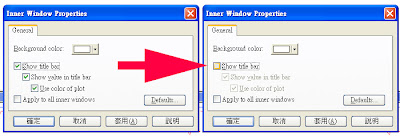讓 Yahoo股票歷史數據轉成為Metastock格式
首先開啟瀏覽器,然後到Yahoo財經網,所長選的是香港雅虎,
http://hk.finance.yahoo.com/index.php
但其實無論是香港、大陸、台灣、甚是美國,步驟都是一樣,分別只是網址不同。
輸入股票編號,今次以中國人壽2628.HK作示範。
畫面將轉成2628專頁,按「過往股價」,
畫面將列出中國人壽的近日股價資料,這時向下尋找「下載試算表(SpreadSheet)版本」,
找到後,按右擊(Right-click) 選另存目標,

以Excel打開剛才下載的文件,在「G欄」按右擊(Right-click) 選「刪除」,效果是將一整欄資料消除

然後將第1行資料刪去,方法是在「1項」按右擊(Right-click) 選「刪除」,
步驟至此已將一些Metastock不需要的資料去掉,接下來是將下載的數據轉變成Metastock適應的格式,做法是:在「A欄」按右擊(Right-click) 選「儲存格格式」

在「數值」欄下左邊選項選「自訂」,同時於右方空間輸入「yyyymmdd」,
然後按「確定」,
按「Ctrl A」全選資料,按「資料」>「排序」,
設定為「循欄A」>「遞增」>,然後按「確定」,
現打開The Downloader,選File>New>Security

於Name一欄打入自己對該股喜愛的稱呼,於Symbol一欄則一定依足交易所早擬訂好的編號一字不漏地輸入,這個示範是2628.HK,然後按OK回到Excel,
「全選」所有資料,按「編輯」>「複製」,
複製入The Downloader內,完成後按Save,然後關閉這個資料視窗,
最後一步,請開啟Metastock,剛才的努力成果立即呈現眼前。
src="http://pagead2.googlesyndication.com/pagead/show_ads.js">